
[Tutoriel] Comment transférer des signets Safari de l’iPhone vers l’ordinateur ?

Safari a apporté une expérience de navigation Web exceptionnelle et sans souci à tous les utilisateurs d’iPhone, iPad, iPod et Mac. Les signets Safari se souviennent de toutes nos habitudes de navigation sur le Web et enregistrent toutes les pages importantes et précieuses pour nous. Il est difficile d’imaginer ce que nous devrions faire si tous les signets Safari sont soudainement supprimés ou perdus de nos iPhones. Au lieu de chercher un moyen de récupérer les signets Safari perdus de l’iPhone, pourquoi ne pas prendre une prévention préalable pour transférer les signets Safari de l’iPhone vers l’ordinateur afin de conserver une sauvegarde des signets de votre iPhone sur l’ordinateur ?
Nous savons qu’iTunes n’est pas en mesure de transférer des données de l’iDevice vers l’ordinateur, si vous avez besoin de copier les signets Safari de l’iPhone 14/13/12/11/X/8 Plus/8/7 Plus/7/6S Plus/6S/6 Plus/6/5S/5C/5 vers l’ordinateur, vous devez vous tourner vers Coolmuster iOS Assistant pour obtenir de l’aide. Il est un marteau pour copier et transférer les données de l’iPhone vers l’ordinateur pour une sauvegarde ou une utilisation ultérieure. En plus des signets Safari, il peut également transférer des contacts, des messages texte, des photos, des vidéos, de la musique, des notes et plus encore de l’iPhone vers un PC ou un ordinateur Mac.
Ce transfert Coolmuster iPhone vers ordinateur est parfaitement compatible avec tous les modèles d’iPad, d’iPhone et d’iPod, et peut bien fonctionner sur les plates-formes Windows et Mac. Le passage suivant est le tutoriel sur le transfert de signets Safari de l’iPhone vers l’ordinateur Windows à l’aide du transfert de l’iPhone vers l’ordinateur. Si vous êtes un utilisateur Mac, accédez à la version Mac de iPhone vers Mac Transfer et effectuez les mêmes opérations que ci-dessous. Cliquez d’abord sur le bouton de téléchargement.
À ne pas manquer :
Meilleures applications de radio musicale pour iPhone
Étape 1. Lancez les signets de l’iPhone, transférez et connectez votre iPhone
Téléchargez et installez ce Transfert de signet vers ordinateur iPhone sur votre ordinateur. Vous verrez l’interface principale de celui-ci, vous demandant de connecter votre iPhone à l’ordinateur avec un câble USB. Faites-le simplement et cliquez sur « Actualiser » pour permettre à l’outil de transfert de détecter automatiquement votre iPhone.

Étape 2. Prévisualisez et sélectionnez les signets à transférer
Comme vous pouvez le voir, les informations sur l’appareil, ainsi que toutes les données de votre iPhone sont affichées sur l’interface. Vous êtes autorisé à ouvrir chaque dossier de fichiers, tel que la musique, le film, les photos, les contacts, les messages, les notes, Safari, etc. et à prévisualiser les fichiers contenus un par un dans les détails.
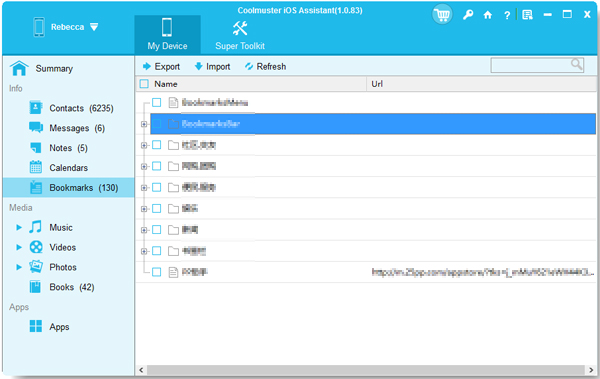
Étape 3. Commencez à transférer les signets Safari de l’iPhone vers le PC
Si vous souhaitez uniquement transférer les signets Safari de l’iPhone, vous pouvez ouvrir le dossier « Safari », cocher la case en face des signets que vous souhaitez transférer vers l’ordinateur et cliquer sur le bouton « Exporter » en haut pour commencer le transfert.
Remarque : Vous voulez un tutoriel plus intuitif ? Vous trouverez ci-dessous le tutoriel vidéo sur la façon de transférer des signets de l’iPhone vers l’ordinateur.
En fait, le processus de transfert de signets de l’iPhone vers l’ordinateur est très simple. Tant que vous utilisez le transfert d’iPhone vers ordinateur, vous pouvez facilement transférer et gérer les signets iPhone sur PC ou ordinateur Mac. Lancez-vous dès maintenant.
Articles connexes :
Comment exporter les contacts de l’iPhone vers des fichiers Excel
5 façons de synchroniser des notes de l’iPhone vers Mac en 2023
Comment transférer de la musique de l’iPhone vers Mac ? (Top 4 des façons)
Comment transférer des mémos vocaux de l’iPhone vers Mac en 1 clic
Comment importer des contacts de l’iPhone vers Mac ? (Les 4 meilleures façons)





